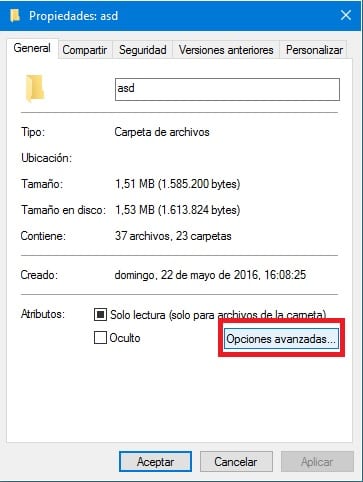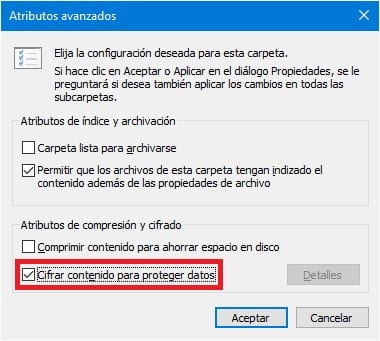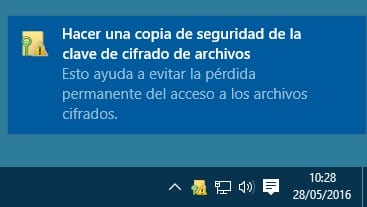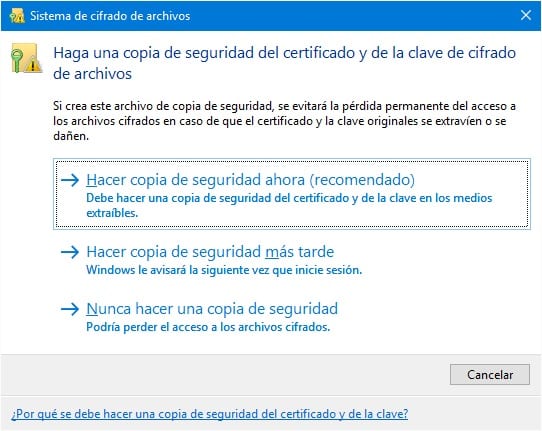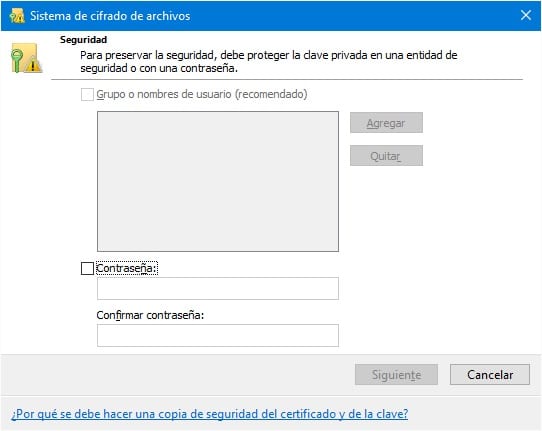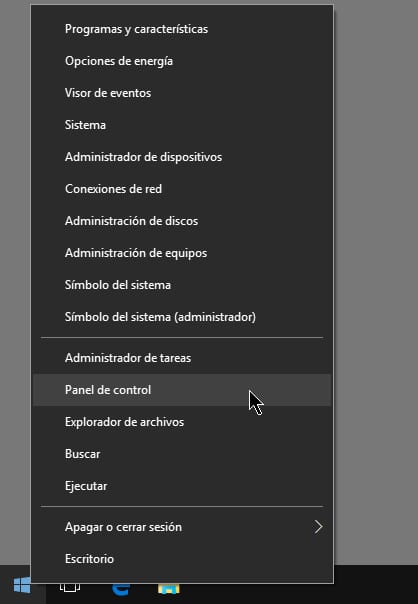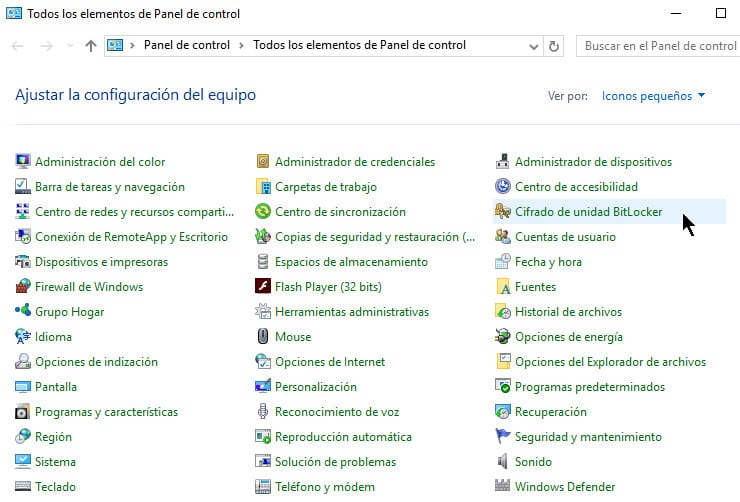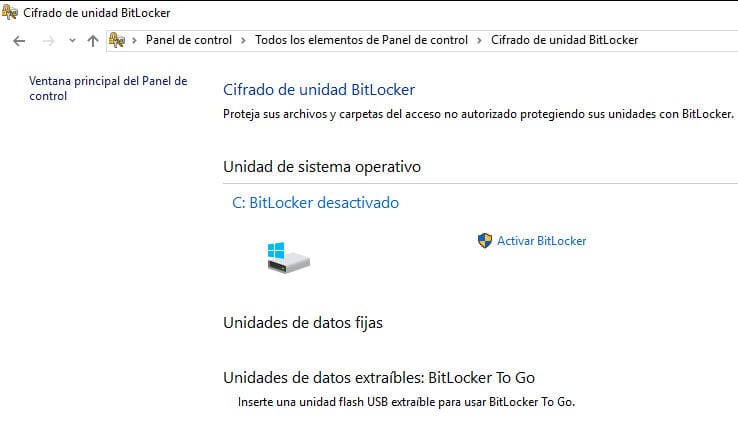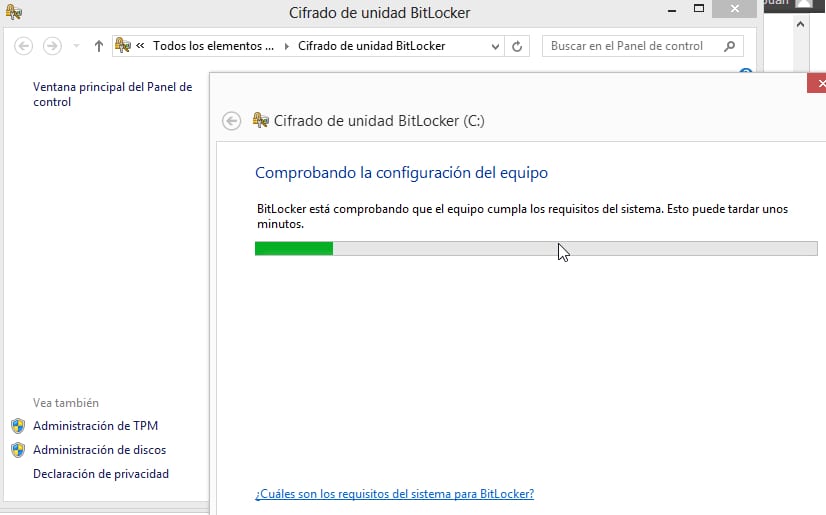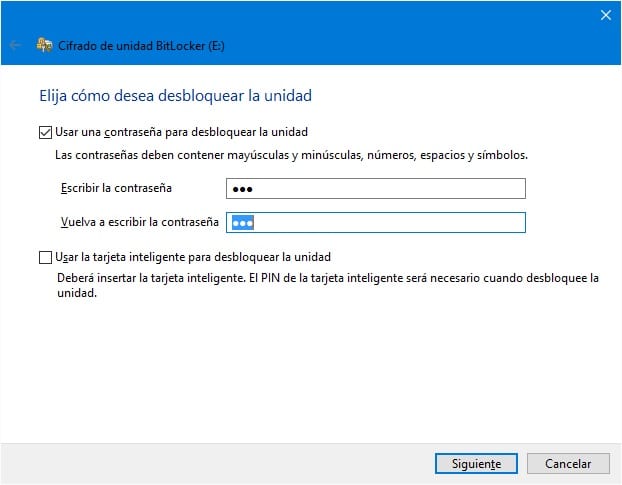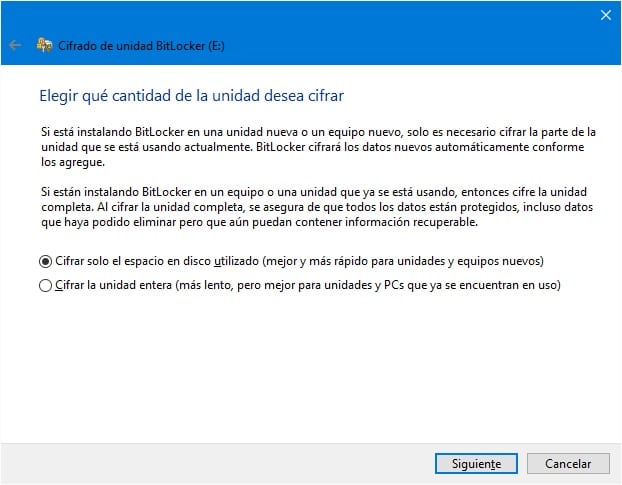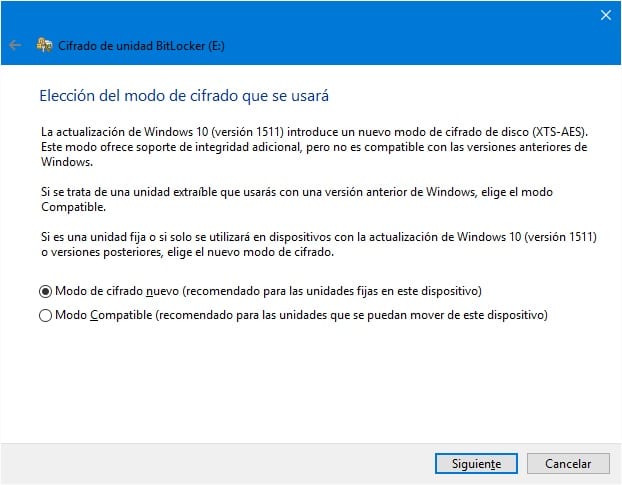ಮೈಕ್ರೋಸಾಫ್ಟ್ ಯಾವಾಗಲೂ ಬಳಕೆದಾರರ ಡೇಟಾದ ಸುರಕ್ಷತೆಗೆ ಸಂಬಂಧಿಸಿದ ಕಂಪನಿಯಾಗಿದೆ. ವಿಂಡೋಸ್ ಎಕ್ಸ್ಪಿ ಯಿಂದ ಇಎಫ್ಎಸ್ ಎಂಬ ಎನ್ಕ್ರಿಪ್ಶನ್ ವ್ಯವಸ್ಥೆಯನ್ನು ಜಾರಿಗೆ ತರಲಾಯಿತು ಬಳಕೆದಾರರು ಸ್ಥಾಪಿಸಿದ ಪಾಸ್ವರ್ಡ್ ಮೂಲಕ ಸೂಕ್ಷ್ಮ ಮಾಹಿತಿಯನ್ನು ರಕ್ಷಿಸಲು ಇದು ಅನುಮತಿಸುತ್ತದೆ, ಈ ವ್ಯವಸ್ಥೆಯನ್ನು ನಿರ್ವಹಿಸಲಾಗಿದೆ ಪ್ರಸ್ತುತ ವಿಂಡೋಸ್ 10 ವರೆಗೆ ಹೊಂದಾಣಿಕೆಗಾಗಿ ಮತ್ತು ಅದರ ಭದ್ರತಾ ಸಮಸ್ಯೆಗಳ ಹೊರತಾಗಿಯೂ.
ಸಮಯ ಕಳೆದಂತೆ, ವ್ಯವಸ್ಥೆಯ ಮುಂದಿನ ಆವೃತ್ತಿಗಳಲ್ಲಿ ಗೂ ry ಲಿಪೀಕರಣ ಕಾರ್ಯವನ್ನು ಸುಧಾರಿಸಲಾಗಿದೆ, ಅದೇ ಉದ್ದೇಶಕ್ಕಾಗಿ ಮೂರನೇ ವ್ಯಕ್ತಿಯ ಪರಿಕರಗಳ ಹೊರಹೊಮ್ಮುವಿಕೆಯ ಜೊತೆಗೆ ಅಥವಾ ಕಾರ್ಯಗತಗೊಳಿಸಲು ಸಹ ಬಿಟ್ಲಾಕರ್ ಎಂಬ ವರ್ಚುವಲ್ ಕಂಟೇನರ್ಗಳ ಮೂಲಕ ಹೊಸದು. ಮುಂದಿನ ಟ್ಯುಟೋರಿಯಲ್ ನಲ್ಲಿ ವಿಂಡೋಸ್ 10 ಬಳಸಿ ನಿಮ್ಮ ಡೇಟಾವನ್ನು ಎನ್ಕ್ರಿಪ್ಟ್ ಮಾಡಲು ಕೆಲವು ಮಾರ್ಗಗಳನ್ನು ನಾವು ನಿಮಗೆ ತೋರಿಸುತ್ತೇವೆ.
ಮಾಹಿತಿಯನ್ನು ಇಎಫ್ಎಸ್ನೊಂದಿಗೆ ಎನ್ಕ್ರಿಪ್ಟ್ ಮಾಡಿ
ಕಂಪ್ಯೂಟರ್ನಲ್ಲಿ ಡಾಕ್ಯುಮೆಂಟ್ ಅನ್ನು ಎನ್ಕ್ರಿಪ್ಟ್ ಮಾಡುವ ವೇಗವಾದ ಮಾರ್ಗವಾಗಿದೆ ವಿಂಡೋಸ್ 10 ನೊಂದಿಗೆ ಅದು ತನ್ನದೇ ಆದ ಎನ್ಕ್ರಿಪ್ಶನ್ ಉಪಯುಕ್ತತೆಯನ್ನು ಇಎಫ್ಎಸ್ ಬಳಸುತ್ತಿದೆ (ಎನ್ಕ್ರಿಪ್ಟ್ ಮಾಡಿದ ಫೈಲ್ ಸೇವೆ). ಈ ಉಪಕರಣವು ತುಂಬಾ ಸರಳವಾಗಿದೆ ಮತ್ತು ಕೆಲವು ಕ್ಲಿಕ್ಗಳ ವಿಷಯದಲ್ಲಿ ನಿಮ್ಮ ಎಲ್ಲಾ ಫೈಲ್ಗಳಿಗೆ ರಕ್ಷಣೆ ನೀಡುತ್ತದೆ.
ನಾವು ನಿಮಗೆ ವ್ಯವಸ್ಥೆಯನ್ನು ತೋರಿಸುವ ಮೊದಲು, ಫೈಲ್ಗಳ ಮೂಲಕ ಎನ್ಕ್ರಿಪ್ಟ್ ಮಾಡಲಾದ ಫೈಲ್ಗಳನ್ನು ನಾವು ನಿಮಗೆ ಎಚ್ಚರಿಸಬೇಕು ಇಎಫ್ಎಸ್ ಅನ್ನು ಅವರು ರಚಿಸಿದ ಬಳಕೆದಾರ ಖಾತೆಯೊಂದಿಗೆ ಸಂಯೋಜಿಸಲಾಗಿದೆ. ಇತರ ಬಳಕೆದಾರರ ಖಾತೆಗಳು, ನಿರ್ವಾಹಕರ ಅನುಮತಿಗಳನ್ನು ಹೊಂದಿದ್ದರೂ ಸಹ, ನಿಮ್ಮ ವಿಷಯವನ್ನು ಪ್ರವೇಶಿಸಲು ಸಾಧ್ಯವಾಗುವುದಿಲ್ಲ. ಹೀಗಾಗಿ, ನಿಮ್ಮ ಪಾಸ್ವರ್ಡ್ ಅನ್ನು ನೀವು ಇರಿಸಿದ್ದೀರಿ ಎಂದು ಖಚಿತಪಡಿಸಿಕೊಳ್ಳಿ ಅಥವಾ ನಿಮ್ಮ ಫೈಲ್ ಅನ್ನು ಶಾಶ್ವತವಾಗಿ ಲಾಕ್ ಮಾಡಲಾಗುತ್ತದೆ.
ನಂತರ ನಾವು ಕೆಲಸಕ್ಕೆ ಹೋಗಬಹುದು. ಇಎಫ್ಎಸ್ ಸೇವೆಯನ್ನು ಬಳಸಿಕೊಂಡು ಫೈಲ್ ಅನ್ನು ಎನ್ಕ್ರಿಪ್ಟ್ ಮಾಡಲು ನೀವು ಅನುಸರಿಸಬೇಕಾದ ನಿರ್ದಿಷ್ಟ ಹಂತಗಳು ಇವು:
- ಡು ಫೈಲ್ ಅಥವಾ ಫೋಲ್ಡರ್ ಮೇಲೆ ಬಲ ಕ್ಲಿಕ್ ಮಾಡಿ ನೀವು ರಕ್ಷಿಸಲು ಮತ್ತು ಮೆನುಗೆ ಹೋಗಲು ಬಯಸುತ್ತೀರಿ ಪ್ರಯೋಜನಗಳು.
- ರಲ್ಲಿ ಸಾಮಾನ್ಯ ಟ್ಯಾಬ್, ಸೂಚಿಸುವ ಬಟನ್ ಕ್ಲಿಕ್ ಮಾಡಿ ಮುಂದುವರಿದ ಆಯ್ಕೆಗಳು…
- ಡಿಸ್ಕ್ ಜಾಗವನ್ನು ಉಳಿಸಲು ವಿಷಯವನ್ನು ಕುಗ್ಗಿಸುವ ಆಯ್ಕೆ ಪೆಟ್ಟಿಗೆಯ ಕೆಳಗೆ, ನೀವು ಹೇಳುವ ಇನ್ನೊಂದುದನ್ನು ನೋಡುತ್ತೀರಿ ಡೇಟಾವನ್ನು ರಕ್ಷಿಸಲು ವಿಷಯವನ್ನು ಎನ್ಕ್ರಿಪ್ಟ್ ಮಾಡಿ. ನಾವು ಅದನ್ನು ಆಯ್ಕೆ ಮಾಡುತ್ತೇವೆ ಮತ್ತು ಕ್ಲಿಕ್ ಮಾಡುತ್ತೇವೆ ಸರಿ ಬಟನ್.
- ಡೈರೆಕ್ಟರಿಗಳ ಸಂದರ್ಭದಲ್ಲಿ, ನಾವು ಸಂಪೂರ್ಣ ಫೋಲ್ಡರ್ನ ವಿಷಯವನ್ನು ಎನ್ಕ್ರಿಪ್ಟ್ ಮಾಡಲು ಬಯಸುತ್ತೀರಾ ಅಥವಾ ಎಲ್ಲಾ ಫೈಲ್ಗಳು ಮತ್ತು ಸಬ್ಫೋಲ್ಡರ್ಗಳನ್ನು ಸೇರಿಸಲು ಬಯಸುತ್ತೀರಾ ಎಂದು ಸಿಸ್ಟಮ್ ನಮ್ಮನ್ನು ಕೇಳುತ್ತದೆ ಅವರು ಅದರಿಂದ ಸ್ಥಗಿತಗೊಳ್ಳಲಿ. ನಿಮಗೆ ಆಸಕ್ತಿಯಿರುವ ಆಯ್ಕೆಯನ್ನು ಆರಿಸಿ ಮತ್ತು ಬದಲಾವಣೆಗಳನ್ನು ಸ್ವೀಕರಿಸಿ.
ಇದರೊಂದಿಗೆ ನಾವು ಮಾಹಿತಿಯ ಗೂ ry ಲಿಪೀಕರಣವನ್ನು ಮುಗಿಸುತ್ತಿದ್ದೆವು. ನಿಮ್ಮ ಫೈಲ್ಗಳು ಮತ್ತು ಫೋಲ್ಡರ್ಗಳನ್ನು ಈಗ ಇತರ ಜನರ ದೃಷ್ಟಿಯಿಂದ ರಕ್ಷಿಸಲಾಗಿದೆ ಮತ್ತು ಅದರ ಐಕಾನ್ನಲ್ಲಿರುವ ಪ್ಯಾಡ್ಲಾಕ್ ಇದಕ್ಕೆ ಉದಾಹರಣೆಯಾಗಿದೆ. ಎಲ್ಲವೂ ಈ ಪ್ರಕ್ರಿಯೆಯನ್ನು ಹಿಂತಿರುಗಿಸಬಹುದಾಗಿದೆ, ಮತ್ತು ಫೈಲ್ನ ಗುಣಲಕ್ಷಣಗಳಿಗೆ ಹಿಂತಿರುಗಿ ಮತ್ತು ಫೈಲ್ಗಳು ಮತ್ತು ಫೋಲ್ಡರ್ಗಳ ವಿಷಯವನ್ನು ಡೀಕ್ರಿಪ್ಟ್ ಮಾಡಲು ಎನ್ಕ್ರಿಪ್ಟ್ ವಿಷಯ ಆಯ್ಕೆಯನ್ನು ಗುರುತಿಸಬೇಡಿ.
ಆದಾಗ್ಯೂ, ರಲ್ಲಿ Windows Noticias ಅದು ನಮಗೆ ತಿಳಿದಿದೆ ಮೆಮೊರಿ ದುರ್ಬಲವಾಗಿದೆ ಮತ್ತು ನಮ್ಮ ಪಾಸ್ವರ್ಡ್ನ ಬ್ಯಾಕಪ್ ಹೊಂದಲು ಇದು ಎಂದಿಗೂ ನೋವುಂಟು ಮಾಡುವುದಿಲ್ಲ ಭದ್ರತೆಗಾಗಿ. ಅದಕ್ಕಾಗಿಯೇ ನಿಮ್ಮ ಇಎಫ್ಎಸ್ ಎನ್ಕ್ರಿಪ್ಶನ್ ಕೀಲಿಯ ಬ್ಯಾಕಪ್ ನಕಲನ್ನು ಹೇಗೆ ಮಾಡಬೇಕೆಂದು ನಾವು ಕೆಳಗೆ ತೋರಿಸುತ್ತೇವೆ.
ಇಎಫ್ಎಸ್ ಕೀಲಿಯನ್ನು ಬ್ಯಾಕಪ್ ಮಾಡಿ
ನಿಮ್ಮ ಇಎಫ್ಎಸ್ ಕೀಲಿಯ ಬ್ಯಾಕಪ್ ನಕಲನ್ನು ಮಾಡಲು ನೀವು ಅನುಸರಿಸಬೇಕಾದ ಹಂತಗಳು ಈ ಕೆಳಗಿನಂತಿವೆ:
- ಕ್ಲಿಕ್ ಮಾಡಿ ಟೋಸ್ಟರ್ ನಿಮಗೆ ಏನು ಗೋಚರಿಸುತ್ತದೆ ಇಎಫ್ಎಸ್ನೊಂದಿಗೆ ಎನ್ಕ್ರಿಪ್ಟ್ ಮಾಡುವಾಗ ಮತ್ತು ಆಯ್ಕೆಮಾಡಿ ಬ್ಯಾಕಪ್ ಮಾಡಿ.
- ಆಯ್ಕೆಮಾಡಿ ಈಗ ಬ್ಯಾಕಪ್ ಮಾಡಿ.
- ಪ್ರಮಾಣಪತ್ರಗಳನ್ನು ರಫ್ತು ಮಾಡಿ ಸಿಸ್ಟಮ್ ಪ್ರಸ್ತಾಪಿಸಿದೆ, ಅದು ಸೂಚಿಸುವ ಆಯ್ಕೆಗಳನ್ನು ಹಾಗೇ ಬಿಡುತ್ತದೆ. ನಾವು ಗುಂಡಿಯನ್ನು ಒತ್ತುತ್ತೇವೆ ಮುಂದೆ.
- ನಾವು ಪಾಸ್ವರ್ಡ್ ಅನ್ನು ಆಯ್ಕೆ ಮಾಡುತ್ತೇವೆ ಪ್ರಮಾಣಪತ್ರವನ್ನು ರಫ್ತು ಮಾಡಲು ಮತ್ತು ನಂತರ ಅದರ ಸ್ಥಳ.
ಈ ಹಂತಗಳೊಂದಿಗೆ ನಾವು ನಮ್ಮ ಫೈಲ್ಗಳನ್ನು ಮರುಪಡೆಯಲು ಇಎಫ್ಎಸ್ ಕೀಲಿಯೊಂದಿಗೆ ಫೈಲ್ ಅನ್ನು ಯಶಸ್ವಿಯಾಗಿ ರಫ್ತು ಮಾಡುತ್ತಿದ್ದೆವು.
ಬಿಟ್ಲಾಕರ್ನೊಂದಿಗೆ ಮಾಹಿತಿಯನ್ನು ಎನ್ಕ್ರಿಪ್ಟ್ ಮಾಡಿ
ವಿಂಡೋಸ್ 10 ನಲ್ಲಿ ಬಿಟ್ಲಾಕರ್ ಎನ್ಕ್ರಿಪ್ಶನ್ ಅನ್ನು ಸಕ್ರಿಯಗೊಳಿಸಲು ನಾವು ಈ ಕೆಳಗಿನ ಹಂತಗಳನ್ನು ಅನುಸರಿಸುತ್ತೇವೆ:
- ನಿಯಂತ್ರಣ ಫಲಕವನ್ನು ಪ್ರವೇಶಿಸಿ ಬಳಕೆದಾರ ಮೆನುವಿನಿಂದ (ಪ್ರಾರಂಭ ಬಟನ್ ಮೇಲೆ ಬಲ ಕ್ಲಿಕ್ ಮಾಡಿ).
- ತೆರೆಯಿರಿ ಬಿಟ್ಲಾಕರ್ ಡ್ರೈವ್ ಎನ್ಕ್ರಿಪ್ಶನ್.
- En ಆಪರೇಟಿಂಗ್ ಸಿಸ್ಟಮ್ ಡಿಸ್ಕ್ ಡ್ರೈವ್, ಡಿಸ್ಕ್ ಡ್ರೈವ್ ಮಾಹಿತಿಯನ್ನು ವಿಸ್ತರಿಸಿ, ತದನಂತರ ಟ್ಯಾಪ್ ಮಾಡಿ ಅಥವಾ ಕ್ಲಿಕ್ ಮಾಡಿ ಬಿಟ್ಲಾಕರ್ ಅನ್ನು ಸಕ್ರಿಯಗೊಳಿಸಿ. ನಿರ್ವಾಹಕರ ಪಾಸ್ವರ್ಡ್ ಒದಗಿಸಲು ಅಥವಾ ನಿಮ್ಮ ಆಯ್ಕೆಯನ್ನು ಖಚಿತಪಡಿಸಲು ನಿಮ್ಮನ್ನು ಕೇಳಬಹುದು.
- ಡಿಸ್ಕ್ ಡ್ರೈವ್ ಎನ್ಕ್ರಿಪ್ಶನ್ ವಿ iz ಾರ್ಡ್ ನಿಮ್ಮ ಕಂಪ್ಯೂಟರ್ ತಯಾರಿಸಲು ಬಿಟ್ಲಾಕರ್ ಕೆಲವು ಕ್ಷಣಗಳನ್ನು ತೆಗೆದುಕೊಳ್ಳಬಹುದು. ಪರದೆಯು ಕಾಣಿಸಿಕೊಳ್ಳುವವರೆಗೆ ಸೂಚನೆಗಳನ್ನು ಅನುಸರಿಸಿ ಪ್ರಾರಂಭದಲ್ಲಿ ಡಿಸ್ಕ್ ಡ್ರೈವ್ ಅನ್ನು ಹೇಗೆ ಅನ್ಲಾಕ್ ಮಾಡುವುದು ಎಂಬುದನ್ನು ಆಯ್ಕೆಮಾಡಿ.
- ನೀವು ಘಟಕವನ್ನು ಹೇಗೆ ಲಾಕ್ ಮಾಡಲು ಬಯಸುತ್ತೀರಿ ಎಂಬುದನ್ನು ಆರಿಸಿ ಚೇತರಿಕೆ ಕೀಲಿಯನ್ನು ಹೇಗೆ ಬ್ಯಾಕಪ್ ಮಾಡಲು ನೀವು ಬಯಸುತ್ತೀರಿ? ಪರದೆ ಕಾಣಿಸಿಕೊಳ್ಳುವವರೆಗೆ ಸೂಚನೆಗಳನ್ನು ಅನುಸರಿಸಿ.
- ಮರುಪಡೆಯುವಿಕೆ ಕೀಲಿಯನ್ನು ನೀವು ಹೇಗೆ ಬ್ಯಾಕಪ್ ಮಾಡಲು ಬಯಸುತ್ತೀರಿ ಎಂಬುದನ್ನು ಆರಿಸಿ, ನಂತರ ಟ್ಯಾಪ್ ಮಾಡಿ ಅಥವಾ ಮುಂದೆ ಕ್ಲಿಕ್ ಮಾಡಿ.
- ಭದ್ರತಾ ಕೀಲಿಯ ನಕಲನ್ನು ಉಳಿಸಲು ನೀವು ಅದನ್ನು ಮುದ್ರಿಸಲು ಬಯಸಬಹುದು.
- ನೀವು ಎನ್ಕ್ರಿಪ್ಟ್ ಮಾಡಲು ಬಯಸುವ ಡಿಸ್ಕ್ ಡ್ರೈವ್ ಪರಿಮಾಣವನ್ನು ಆರಿಸಿ, ನಂತರ ಟ್ಯಾಪ್ ಮಾಡಿ ಅಥವಾ ಮುಂದೆ ಕ್ಲಿಕ್ ಮಾಡಿ.
- ಕೆಳಗಿನ ಯಾವುದನ್ನಾದರೂ ಮಾಡಿ:
- ಪ್ಯಾರಾ ತಕ್ಷಣ ಗೂ ry ಲಿಪೀಕರಣವನ್ನು ಪ್ರಾರಂಭಿಸಿ ಡ್ರೈವ್ ಮಾಡಿ, ಟ್ಯಾಪ್ ಮಾಡಿ ಅಥವಾ ಕ್ಲಿಕ್ ಮಾಡಿ ಗೂ ry ಲಿಪೀಕರಣವನ್ನು ಪ್ರಾರಂಭಿಸಿ.
- ನಿಮ್ಮ ಪಿಸಿ ಎನ್ಕ್ರಿಪ್ಶನ್ ಕೀ ಮತ್ತು ಮರುಪಡೆಯುವಿಕೆ ಕೀ ಎರಡನ್ನೂ ಓದಬಲ್ಲದು ಎಂದು ಖಚಿತಪಡಿಸಿಕೊಳ್ಳಲು, ರನ್ ಬಿಟ್ಲಾಕರ್ ಸಿಸ್ಟಮ್ ಚೆಕ್ ಬಾಕ್ಸ್ ಪರಿಶೀಲಿಸಿ , ತದನಂತರ ಟ್ಯಾಪ್ ಮಾಡಿ ಅಥವಾ ಕ್ಲಿಕ್ ಮಾಡಿ ಮುಂದುವರಿಸಿ.
ಸಿಸ್ಟಮ್ ಚೆಕ್ ಅನ್ನು ರನ್ ಮಾಡಿ ಬಿಟ್ಲಾಕರ್ ಸರಿಯಾಗಿ ಕಾರ್ಯನಿರ್ವಹಿಸುತ್ತಿದೆಯೆ ಎಂದು ಖಚಿತಪಡಿಸಿಕೊಳ್ಳಲು ಇದು ಒಂದು ವಿಧಾನವಾಗಿದೆ, ಆದರೂ ಇದು ಹೆಚ್ಚು ಸಮಯ ತೆಗೆದುಕೊಳ್ಳುತ್ತದೆ ಮತ್ತು ನೀವು ಕಂಪ್ಯೂಟರ್ ಅನ್ನು ಮರುಪ್ರಾರಂಭಿಸಬೇಕಾಗುತ್ತದೆ. ಸಿಸ್ಟಮ್ ಚೆಕ್ ಅನ್ನು ಚಲಾಯಿಸಲು ನೀವು ಆರಿಸಿದರೆ, ಮರುಪ್ರಾರಂಭಿಸುವ ಮೊದಲು ನೀವು ಏನು ಮಾಡುತ್ತಿದ್ದೀರಿ ಎಂಬುದನ್ನು ನೀವು ಉಳಿಸಿದ್ದೀರಿ ಎಂದು ಖಚಿತಪಡಿಸಿಕೊಳ್ಳಿ. ಮರುಪ್ರಾರಂಭಿಸಿದ ನಂತರ, ಡಿಸ್ಕ್ ಡ್ರೈವ್ ಅನ್ನು ಅನ್ಲಾಕ್ ಮಾಡಲು ಕಂಪ್ಯೂಟರ್ ನಿಮ್ಮನ್ನು ಕೇಳುತ್ತದೆ ನೀವು ಆಯ್ಕೆ ಮಾಡಿದ ವಿಧಾನದೊಂದಿಗೆ ಆಪರೇಟಿಂಗ್ ಸಿಸ್ಟಮ್.
ಬಿಟ್ಲಾಕರ್ ಡ್ರೈವ್ ಎನ್ಕ್ರಿಪ್ಶನ್ನೊಂದಿಗೆ ಅದೇ ರೀತಿಯಲ್ಲಿ, ನೀವು ನಿರ್ಬಂಧಿಸಬಹುದು ಸ್ಥಿರ ಡೇಟಾ ಡಿಸ್ಕ್ಗಳು ಅಥವಾ ತೆಗೆಯಬಹುದಾದ ಡೇಟಾ ಡಿಸ್ಕ್ ಡ್ರೈವ್ಗಳು ಬಿಟ್ಲಾಕರ್ ಟು ಗೋ ವೈಶಿಷ್ಟ್ಯಗಳೊಂದಿಗೆ.